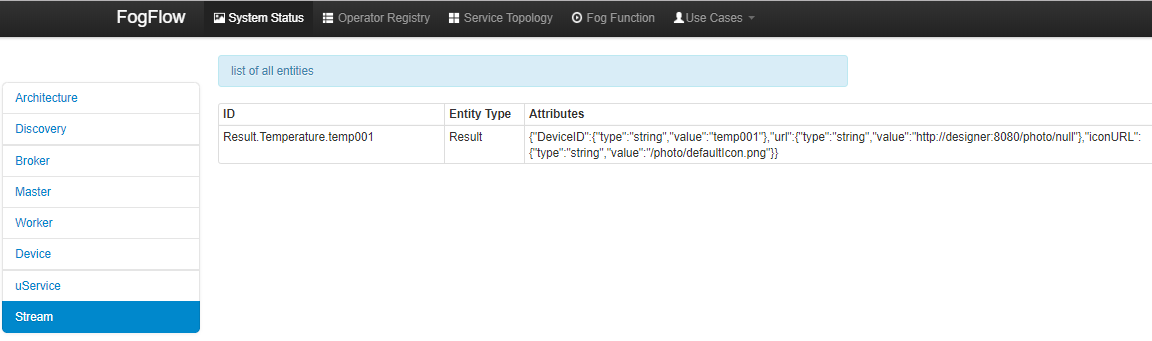これは、FogFlow の1ページの入門チュートリアルです。FIWARE ベースのアーキテクチャでは、FogFlow を使用して、エッジ ノード (IoT ゲートウェイや Raspberry Pi など)で生データを変換および前処理する目的で、IoT デバイスとOrion Context Broker の間でデータ処理機能を動的にトリガーできます。
チュートリアルでは、温度センサー データのエッジで異常検出を行う簡単な例を使用して、一般的な FogFlow システムのセット アップを紹介します。FogFlow と Orion Context Broker を相互に統合して使用するユースケース実装の例について説明します。
ユースケースを実装するたびに、FogFlow は、オペレーター、Docker イメージ、フォグ ファンクション 、サービス トポロジーなどの内部 NGSI エンティティを作成します。したがって、これらのエンティティ データは FogFlow システムにとって非常に重要であり、どこかに保存する必要があります。メモリは揮発性であり、電源が失われるとコンテンツが失われるため、エンティティ データを FogFlow メモリに保存することはできません。この問題を解決するために、FogFlow は Dgraph に永続ストレージを導入します。永続ストレージは、FogFlow エンティティ データをグラフの形式で保存します。
次の図に示すように、このユースケースでは、接続された温度センサーが更新メッセージを FogFlow システムに送信します。これにより、事前定義されたフォグ ファンクションの実行中のタスク インスタンスがトリガーされ、分析結果が生成されます。フォグ ファンクションは、FogFlow ダッシュボードで事前に指定されていますが、温度センサーがシステムに接続された場合にのみトリガーされます。実際の分散セットアップでは、実行中のタスク インスタンスは、温度センサーに近いエッジ ノードにデプロイされます。生成された分析結果が生成されると、FogFlow システムから Orion Context Broker に転送されます。これは、参照 URL として Orion Context Broker を使用したサブスクリプションが発行されたためです。
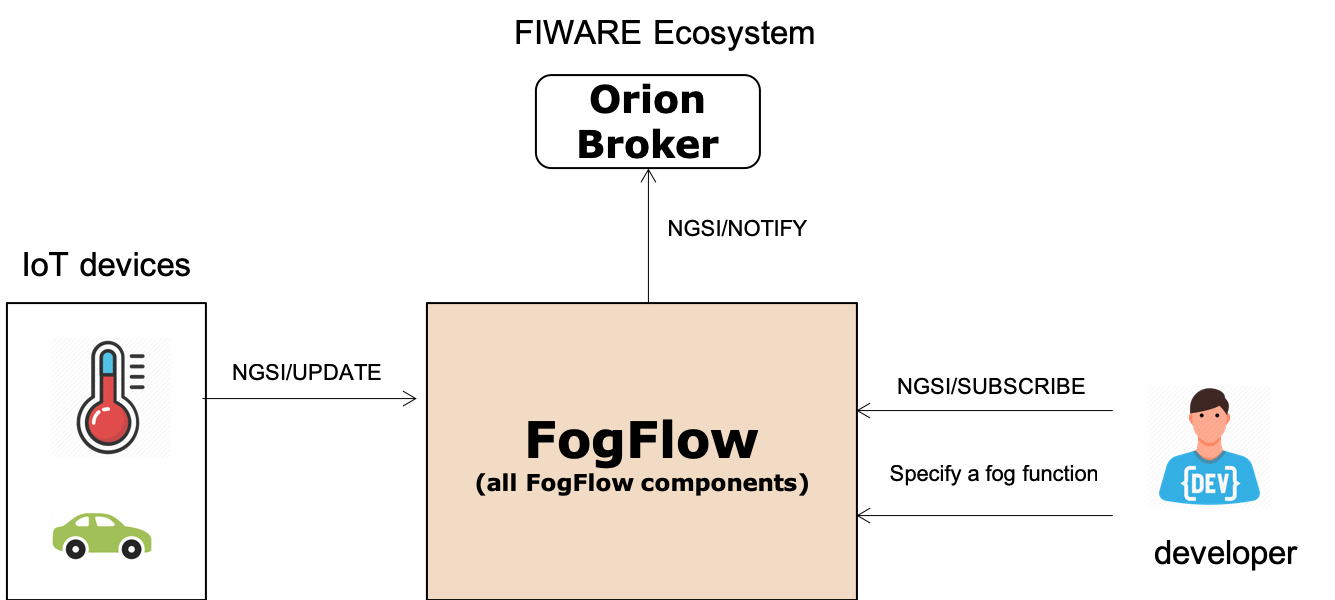
FogFlow を実行するための前提条件のコマンドは次のとおりです:
- docker
- docker-compose
Ubuntu 16.04 の場合、docker-ce と docker-compose をインストールする必要があります。
Docker CE をインストールするには、Install Docker CE を参照してください。必要なバージョン > 18.03.1-ce です。
重要
また、ユーザーが sudo なしで Docker コマンドを実行できるようにしてください
Docker Compose をインストールするには、Install Docker Compose を参照してください。必要なバージョン> 2.4.2 です。
1. 1台のマシンですべてのFogFlowコンポーネントをセットアップ¶
1.1. 必要なすべてのスクリプトを取得¶
以下のように docker-compose ファイルと構成ファイルをダウンロードします。
# the docker-compose file to start all FogFlow components on the cloud node
wget https://raw.githubusercontent.com/smartfog/fogflow/master/release/3.2/cloud/docker-compose.yml
# the configuration file used by all FogFlow components
wget https://raw.githubusercontent.com/smartfog/fogflow/master/release/3.2/cloud/config.json
# the configuration file used by the nginx proxy
wget https://raw.githubusercontent.com/smartfog/fogflow/master/release/3.2/cloud/nginx.conf
1.2. IP構成を変更¶
ご使用の環境に応じて、config.json で以下の IP アドレスを変更する必要があります。
- my_hostip:これはホストマシンの IP であり、ホストマシンの Web ブラウザと Docker コンテナの両方からアクセスできる必要があります。これには "127.0.0.1" を使用しないでください。
- site_id: 各 FogFlow ノード (クラウド ノードまたはエッジ ノード) は、システム内で自身を識別するために一意の文字列ベースの ID を持っている必要があります。
- physical_location: FogFlow ノードの地理的位置。
- worker.capacity: FogFlow ノードが呼び出すことができる Docker コンテナーの最大数を意味します。
重要
"127.0.0.1" を my_hostip の IP アドレスとして使用しないでください。これは、Docker コンテナ内で実行中のタスクにのみアクセスできるためです。
Firewall rules: FogFlow Web ポータルにアクセスできるようにするには、TCP を介した次のポート 80 および 5672 が開いている必要があります。
Mac Users: Macbook で FogFlow をテストする場合は、Docker デスクトップをインストールし、構成ファイルの my_hostip として "host.docker.internal" も使用してください。
ポート番号を変更する必要がある場合は、変更がこれら3つの構成ファイルすべてで一貫していることを確認してください。
1.3. すべての FogFlow コンポーネントを起動¶
すべての FogFlow コンポーネントの Docker イメージをプルし、FogFlow システムを起動します。
#if you already download the docker images of FogFlow components, this command can fetch the updated images
docker-compose pull
docker-compose up -d
1.4. セットアップを検証¶
FogFlow クラウド ノードが正しく開始されているかどうかを確認するには、次の2つの方法があります:
- "docker ps -a" を使用して、すべてのコンテナーが稼働していることを確認します。
docker ps -a
CONTAINER ID IMAGE COMMAND CREATED STATUS PORTS NAMES
795e6afe2857 nginx:latest "/docker-entrypoint.…" About a minute ago Up About a minute 0.0.0.0:80->80/tcp fogflow_nginx_1
33aa34869968 fogflow/worker:3.2 "/worker" About a minute ago Up About a minute fogflow_cloud_worker_1
e4055b5cdfe5 fogflow/master:3.2 "/master" About a minute ago Up About a minute 0.0.0.0:1060->1060/tcp fogflow_master_1
cdf8d4068959 fogflow/designer:3.2 "node main.js" About a minute ago Up About a minute 0.0.0.0:1030->1030/tcp, 0.0.0.0:8080->8080/tcp fogflow_designer_1
56daf7f078a1 fogflow/broker:3.2 "/broker" About a minute ago Up About a minute 0.0.0.0:8070->8070/tcp fogflow_cloud_broker_1
51901ce6ee5f fogflow/discovery:3.2 "/discovery" About a minute ago Up About a minute 0.0.0.0:8090->8090/tcp fogflow_discovery_1
51eff4975621 dgraph/standalone "/run.sh" About a minute ago Up About a minute 0.0.0.0:6080->6080/tcp, 0.0.0.0:8000->8000/tcp, 0.0.0.0:8082->8080/tcp, 0.0.0.0:9082->9080/tcp fogflow_dgraph_1
eb31cd255fde rabbitmq:3 "docker-entrypoint.s…" About a minute ago Up About a minute 4369/tcp, 5671/tcp, 15691-15692/tcp, 25672/tcp, 0.0.0.0:5672->5672/tcp fogflow_rabbitmq_1
重要
不足しているコンテナーがある場合は、"docker ps -a" を実行して、FogFlow コンポーネントが何らかの問題で終了していないかどうかを確認できます。ある場合は、"docker logs [container ID]" を実行して、出力ログをさらに確認できます。
- FogFlow DashBoard からシステム ステータスを確認します。
Web ブラウザで FogFlow ダッシュボードを開くと、次の URL を介して現在のシステム ステータスを確認できます: http://<coreservice_ip>/index.html
- i FogFlow クラウド ノードがゲートウェイの背後にある場合は、ゲートウェイ IP から coreservice_ip へのマッピングを作成してから、ゲートウェイ IP を介して FogFlow ダッシュボードにアクセスする必要があります。
- FogFlow クラウド ノードが AzureCloud、Google Cloud、Amazon Cloud などのパブリッククラウド内の VM である場合は、VM のパブリック IP を介して FogFlow ダッシュボードにアクセスする必要があります。
FogFlow ダッシュボードにアクセスできるようになると、次の Web ページが表示されます:
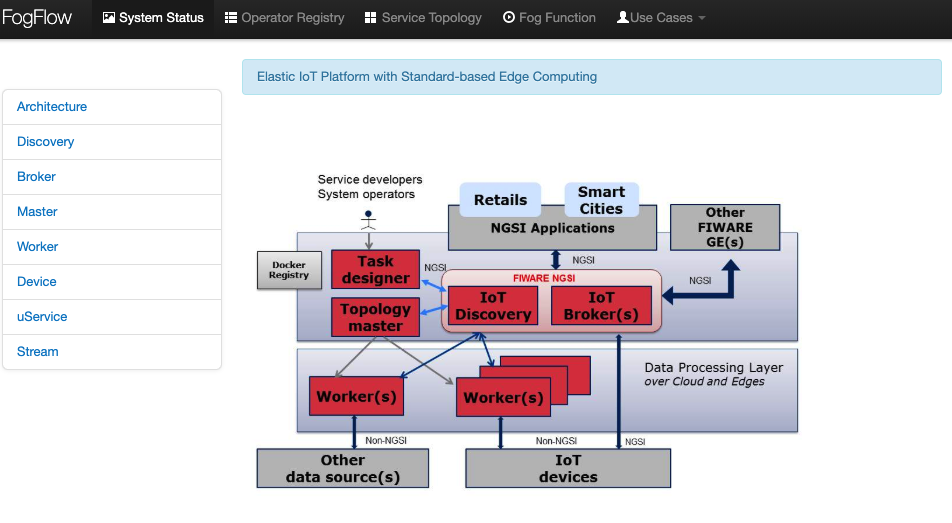
2. 既存の IoT サービスを試す¶
FogFlow クラウド ノードがセットアップされると、FogFlow エッジ ノードを実行せずに既存の IoT サービスを試すことができます。たとえば、次のような簡単なフォグ ファンクションを試すことができます。
2.1. 3回のクリックですべての定義済みサービスを初期化¶
- 上部のナビゲーター バーにある "Operator Registry" をクリックして、事前定義されたオペレーターの初期化をトリガーします。
最初に "Operator Registry" をクリックすると、事前定義されたオペレーターのリストが FogFlow システムに登録されます。2回クリックすると、次の図に示すように、更新されたリストが表示されます。
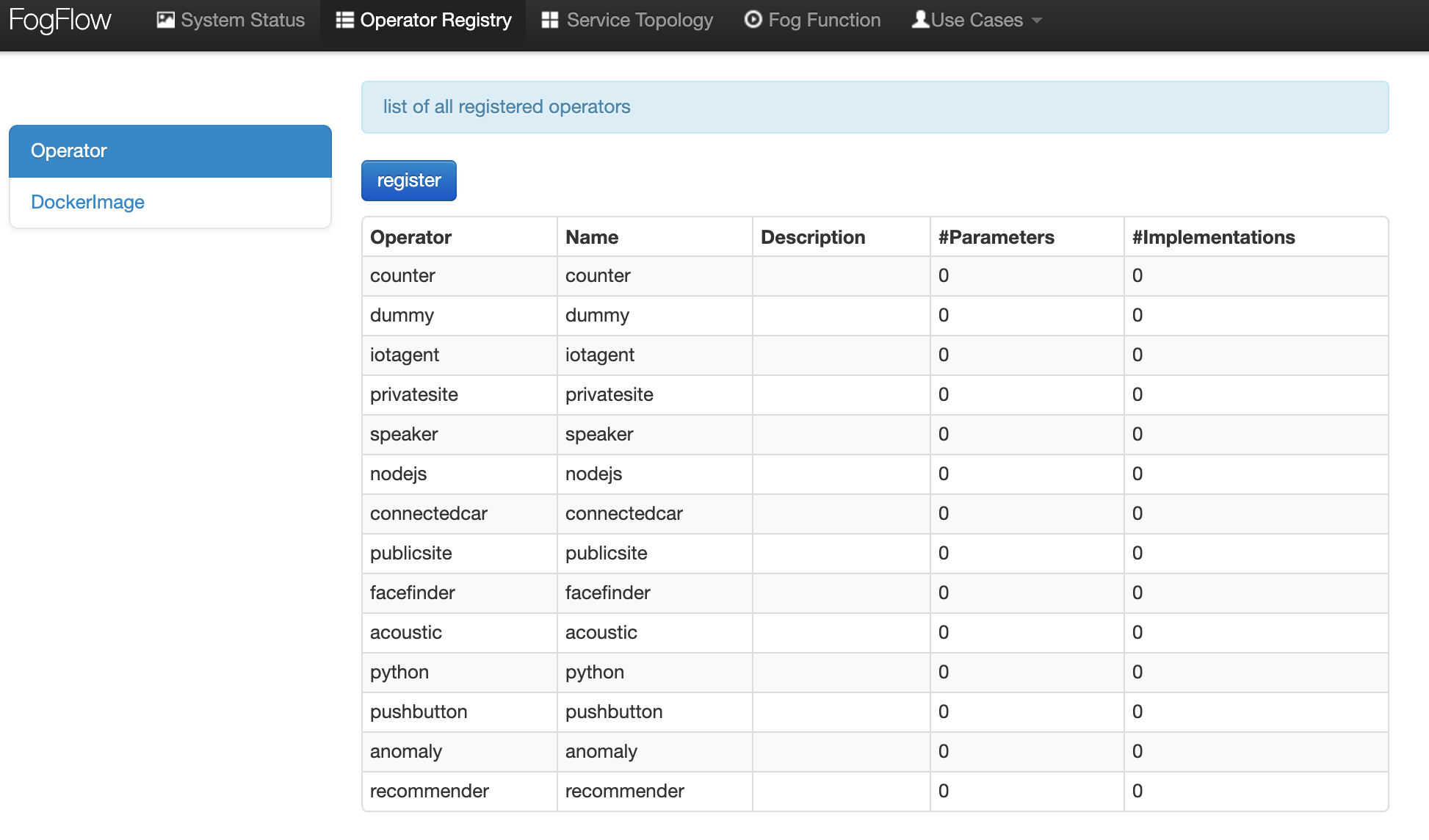
- 上部のナビゲーター バーで "Service Topology" をクリックして、事前定義されたサービス トポロジーの初期化をトリガーします。
最初に "Service Topology" をクリックすると、事前定義されたトポロジーのリストが FogFlow システムに登録されます。2回クリックすると、次の図に示すように、更新されたリストが表示されます。
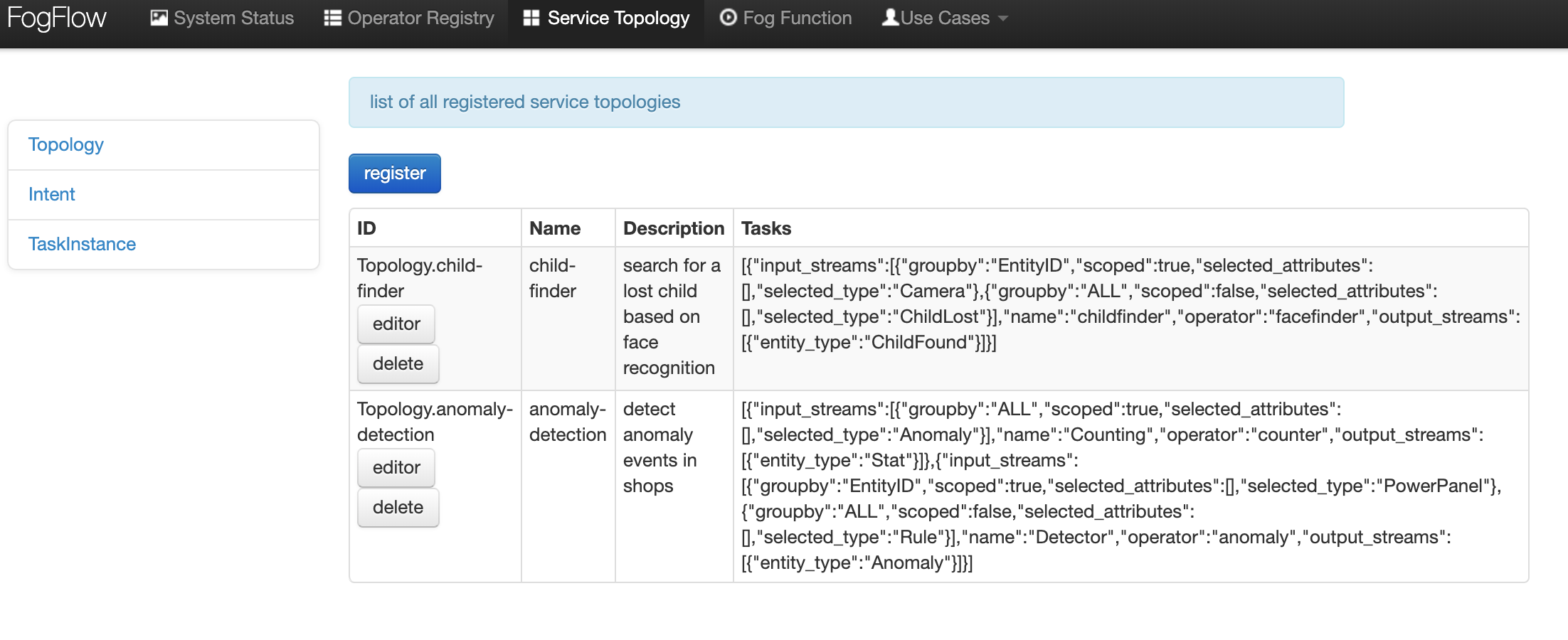
- 上部のナビゲーターバーの "Fog Function" をクリックして、事前定義されたフォグ ファンクションの初期化をトリガーします。
最初に "Fog Function" をクリックすると、事前定義されたファンクションのリストが FogFlow システムに登録されます。2回クリックすると、次の図に示すように、更新されたリストが表示されます。
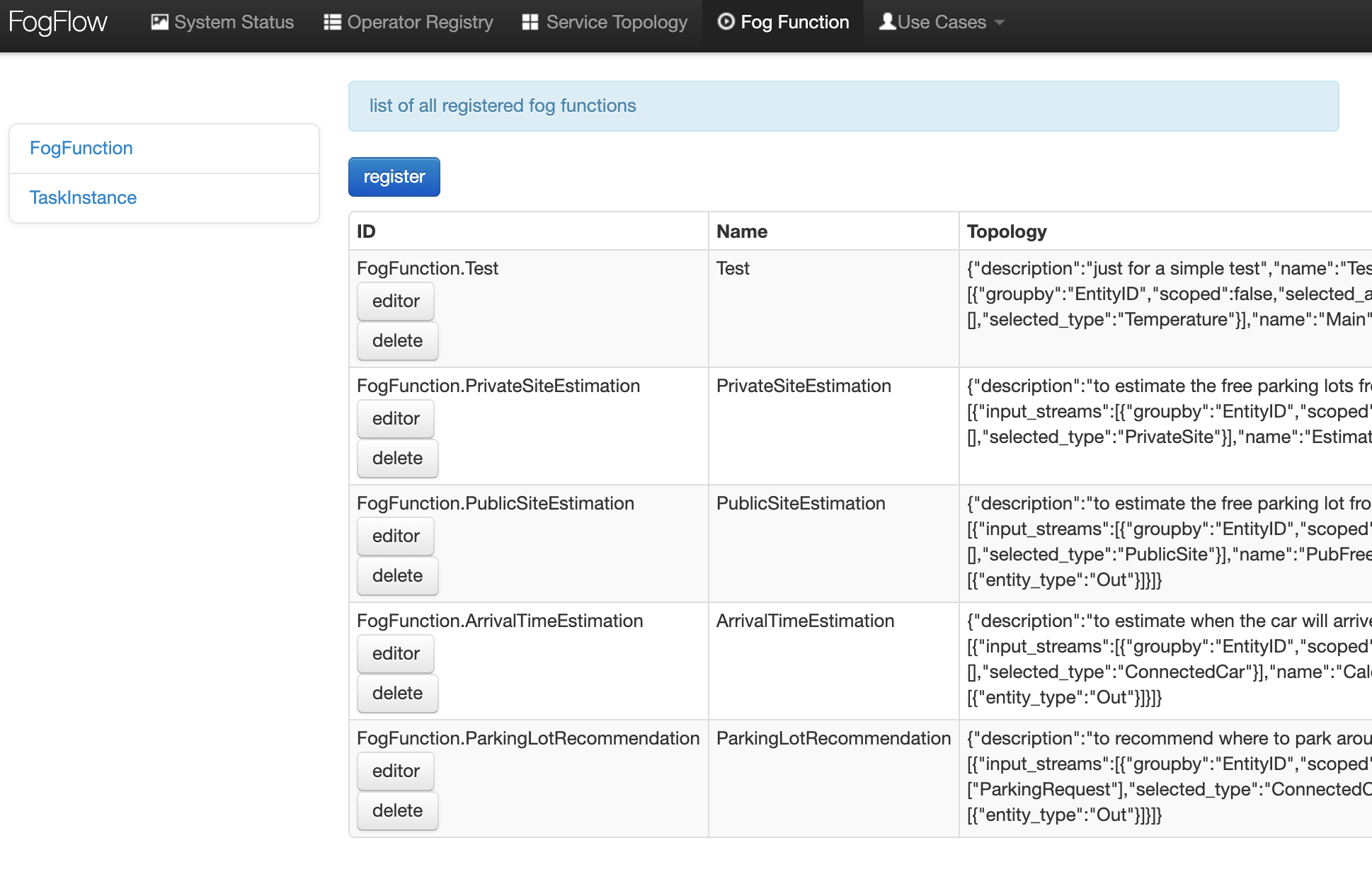
2.2. IoT デバイスをシミュレートしてフォグ ファンクションをトリガー¶
フォグファンクションをトリガーする方法は2つあります:
1. FogFlow ダッシュボードを介して “Temperature” センサーエンティティを作成
デバイス登録ページからデバイス エンティティを登録できます: "System Status" -> "Device" -> "Add"。次に、次の要素を入力して "Temperature" センサー エンティティを作成できます:
- Device ID: 一意のエンティティIDを指定します。
- Device Type: エンティティ タイプとして “Temperature” を使用します。
- Location: マップ上の場所 (location) を選択します。
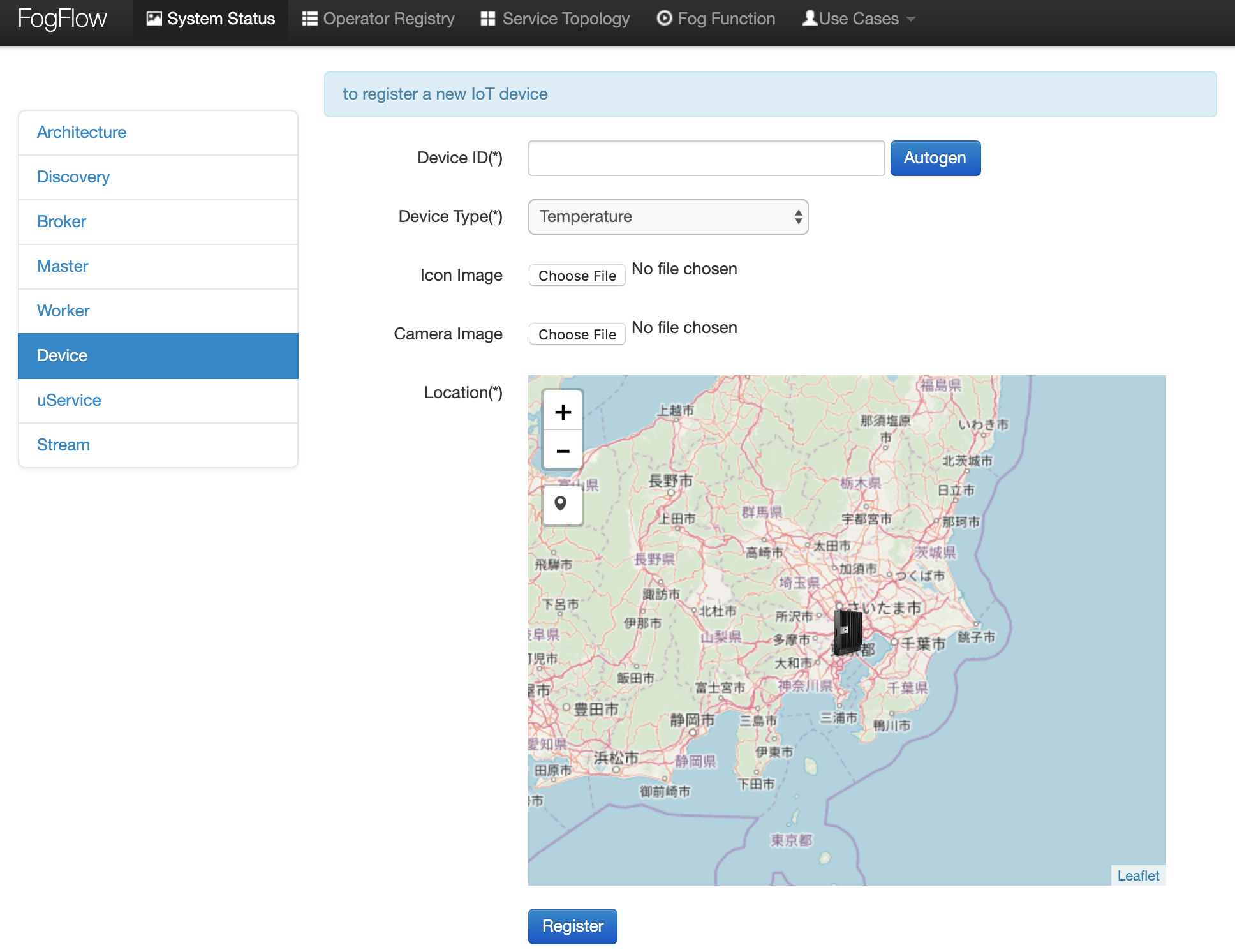
2. NGSI エンティティの更新を送信して、“Temperature” センサーエンティティを作成
エンティティの更新のために FogFlow Broker に curl リクエストを送信します:
curl -iX POST \
'http://my_hostip/ngsi10/updateContext' \
-H 'Content-Type: application/json' \
-d '
{
"contextElements": [
{
"entityId": {
"id": "Device.Temp001",
"type": "Temperature",
"isPattern": false
},
"attributes": [
{
"name": "temperature",
"type": "float",
"value": 73
},
{
"name": "pressure",
"type": "float",
"value": 44
}
],
"domainMetadata": [
{
"name": "location",
"type": "point",
"value": {
"latitude": -33.1,
"longitude": -1.1
}}
]
}
],
"updateAction": "UPDATE"
}'
2.3. フォグ ファンクションがトリガーされているかどうかを確認¶
システム管理 (System Management) の "Task" の下にタスクが作成されているかどうかを確認します。

システム管理の "Stream" の下にストリームが作成されているかどうかを確認します。